


微软隔段时间就会推出系统补丁,一些小伙伴不知道win10系统怎么更新补丁,针对这个问题小编今天来给大家分享一下win10怎么更新补丁的操作方法,还不清楚怎么操作的小伙伴跟着小编以下介绍一起来学习一下吧,希望可以帮助到大家。
window10系统补丁在哪更新:
第一步:首先鼠标右击win10系统桌面左下角的开始按钮,在弹出的右键菜单中选择“设置”选项。
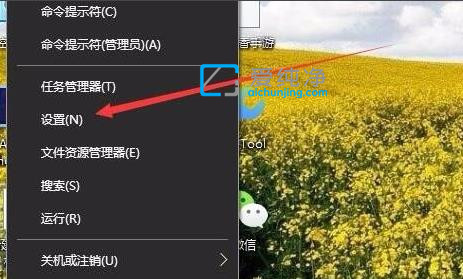
第二步:在打开的windows设置窗口中,选择“更新和安全”选项。
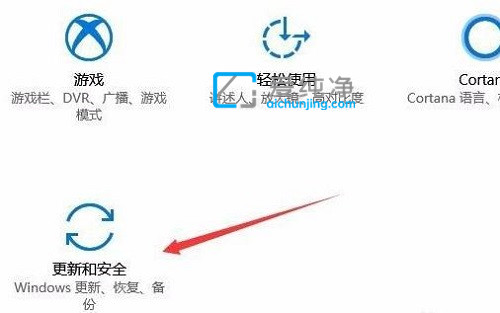
第三步:在更新和安全窗口中,先点击左侧的“windows更新”选项,再到右侧选择“检查更新”选项。
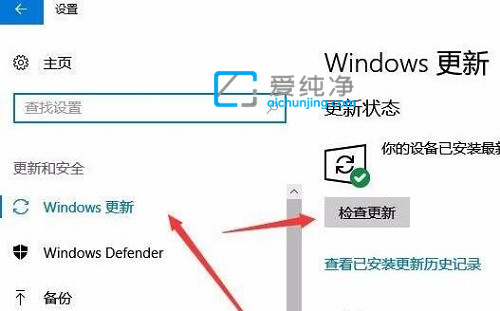
第四步:然后等待win10系统进行更新即可进入win10系统更新补丁。
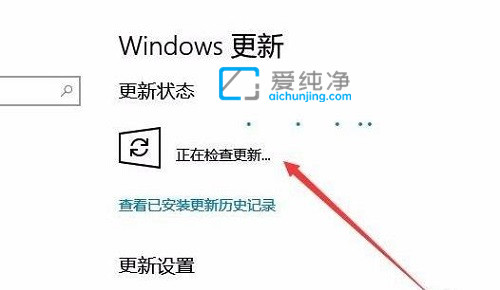
第五步:完成更新之后,我们可以再点击下方的“查看已安装更新历史记录”选项。
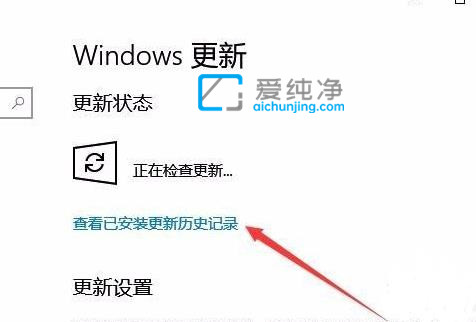
第六步:在里面我们就可以在这里看到所有的补丁更新记录了。
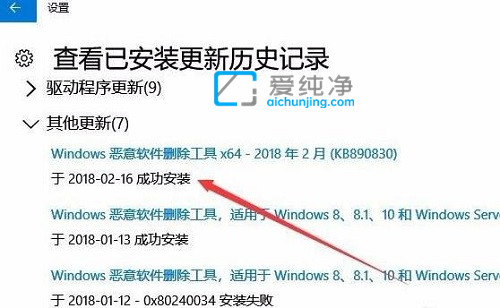
| 留言与评论(共有 条评论) |